
Pada artikel ini, kami akan menjelaskan langkah-langkah yang diperlukan untuk menginstal dan mengkonfigurasi Askbot di Ubuntu 20.04 LTS. Sebelum melanjutkan tutorial ini, pastikan Anda login sebagai pengguna dengan sudo hak istimewa. Semua perintah dalam tutorial ini harus dijalankan sebagai pengguna non-root.
Askbot adalah perangkat lunak tanya jawab (Tanya Jawab) sumber terbuka untuk membuat forum Tanya Jawab yang dibangun di atas Python dan Django Framework. Ini sederhana, sangat dapat disesuaikan, dan sangat mirip dengan perangkat lunak forum lainnya termasuk StackOverflow dan YahooAnswers. Ini memiliki beberapa fitur bagus termasuk sistem konten berbasis karma, pemungutan suara, dan moderasi konten.
Instal Askbot di Ubuntu 20.04
Langkah 1. Pertama, sebelum Anda mulai menginstal paket apa pun di server Ubuntu Anda, kami selalu menyarankan untuk memastikan bahwa semua paket sistem telah diperbarui.
sudo apt update sudo apt upgrade sudo apt install python-dev python-setuptools python3-pip python3-psycopg2 libpq-dev
Langkah 2. Instal Server Database PostgreSQL.
Untuk server database, kita akan menggunakan server database PostgreSQL. Ini dapat diinstal dengan perintah di bawah ini:
sudo apt install postgresql postgresql-client
Setelah selesai, Anda dapat menggunakan perintah di bawah ini untuk menghentikan, memulai, mengaktifkan, dan memeriksa status PostgreSQL:
sudo systemctl stop postgresql.service sudo systemctl start postgresql.service sudo systemctl enable postgresql.service sudo systemctl status postgresql.service
Langkah 3. Buat Kata Sandi Pengguna PostgreSQL.
Adalah ide yang baik untuk membuat atau mengubah kata sandi pengguna Postgres default:
sudo passwd postgres
Saat diminta, buat kata sandi Linux baru untuk pengguna Postgres seperti yang ditunjukkan di bawah ini:
Enter new UNIX password: Retype new UNIX password: passwd: password updated successfully
Langkah 4. Buat database PostgreSQL.
Kita akan mengetik berikut ini untuk membuat database baru bernama askbot:
su - postgres psql create database askbot; create user askbotuser with password 'your-strong-password-here'; grant all privileges on database askbot to askbotuser; \q exit
Setelah membuat database dan pengguna di atas, mari edit file konfigurasi PostgreSQL dan aktifkan otentikasi md5. Kita bisa melakukannya dengan editor favorit kita:
sudo nano /etc/postgresql/12/main/pg_hba.conf
Edit baris yang disorot untuk referensi otentikasi md5:
"local" is for Unix domain socket connections only local all all md5 IPv4 local connections: host all all 127.0.0.1/32 md5 IPv6 local connections: host all all ::1/128 md5 Allow replication connections from localhost, by a user with the
Setelah mengedit file di atas, kita simpan dan keluar. Sekarang kita harus memulai ulang PostgreSQL:
sudo systemctl restart postgresql
Langkah 5. Instal Askbot di sistem Ubuntu.
Pertama, buat pengguna baru bernama askbot dan buat kata sandi baru untuk akun pengguna tersebut:
sudo useradd -m -s /bin/bash askbot sudo passwd askbot sudo usermod -a -G sudo askbot
Selanjutnya, kita akan menjalankan perintah lain ini di terminal untuk menginstal lingkungan virtual Python (virtualenv):
sudo pip install virtualenv six
Kemudian, masuk ke akun pengguna askbot menggunakan su perintah dan buat lingkungan virtual baru untuk Askbot:
su - askbot virtualenv askbot
Langkah selanjutnya adalah beralih ke lingkungan virtual dan mengaktifkannya:
cd askbot source bin/activate
Selanjutnya, jalankan perintah di bawah ini untuk menginstal modul Askbot, Six, dan PostgreSQL:
pip install --upgrade pip pip install six==1.10.0 pip install askbot==0.11.1 psycopg2
kita akan membuat direktori bernama myapps untuk askbot dan mengkonfigurasinya:
mkdir myapps cd myapps
Dan atur Askbot menggunakan perintah:
askbot-setup
Keluaran:
Deploying Askbot - Django Q&A forum application Problems installing? -> please email [email protected] To CANCEL - press Ctr-C. Enter the Root directory path (relative or absolute). This directory will contain the Django project's manage.py file. Press ENTER to use ./askbot_site. > Enter the Project directory name. Will be a subdirectory within the Root for the settings.py, urls.py files. Press ENTER to use askbot_site. > Select the database engine: 1 - postgresql, 2 - sqlite, 3 - mysql, 4 - oracle. Type 1/2/3/4, press ENTER to select sqlite > 1 Enter the database host name Press ENTER to use empty string (default value). > Enter database name. (required) > askbot Enter database password. (required) > type_password_here Enter database user name. (required) > askbotuser Enter the database port Press ENTER to use empty string (default value). > Enter email of the site admin (required) > [email protected] Enter name of the site admin (required) > superadmin Enter the default from email Press ENTER to use [email protected] > Enter the server email Press ENTER to use [email protected]
Terakhir, jalankan perintah di bawah ini untuk menyelesaikan penyiapan:
cd askbot_site/ python manage.py collectstatic python manage.py migrate
Langkah 6. Luncurkan Askbot.
Anda dapat memulai atau menguji aplikasi Askbot dengan menjalankan perintah di bawah ini:
python manage.py runserver --insecure 0.0.0.0:8080
Untuk mengakses aplikasi Askbot Anda melalui URL, buka browser web favorit Anda dan jelajahi IP server dengan port 8080:
http://localhost:8080
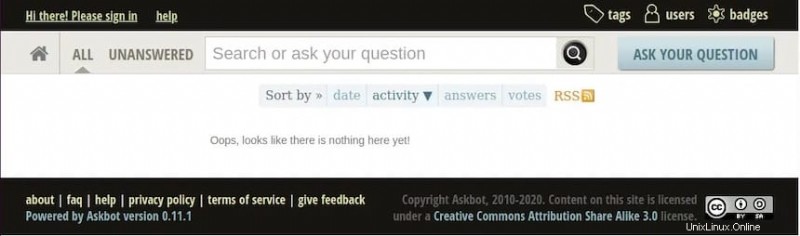
Hanya itu yang perlu Anda lakukan untuk menginstal Askbot di Ubuntu 20.04 LTS Focal Fossa. Saya harap Anda menemukan tip cepat ini bermanfaat. Untuk bacaan lebih lanjut tentang Instal Askbot, silakan merujuk ke basis pengetahuan resmi mereka. Jika Anda memiliki pertanyaan atau saran, jangan ragu untuk meninggalkan komentar di bawah.